WPS文檔快速統一填充表格樣式的方法
時間:2023-08-28 11:35:35作者:極光下載站人氣:411
我們在進行word文檔編輯的過程中常常會進行表格的插入和設置,一些小伙伴喜歡將表格外觀設置成自己喜歡的樣式和規格,那么怎么設置呢,當你在文檔中插入了表格之后,如果需要對表格進行同一樣式,那么你可以在表格樣式功能下,進行選擇自己喜歡的一種表格樣式進行填充就好了,此外,在表格樣式的工具欄中還可以進行自定義設置表格的表框、顏色等參數,下方是關于如何使用wps Word文檔快速統一表格樣式的具體操作方法,如果你需要的情況下可以看看方法教程,希望對手大家有所幫助。
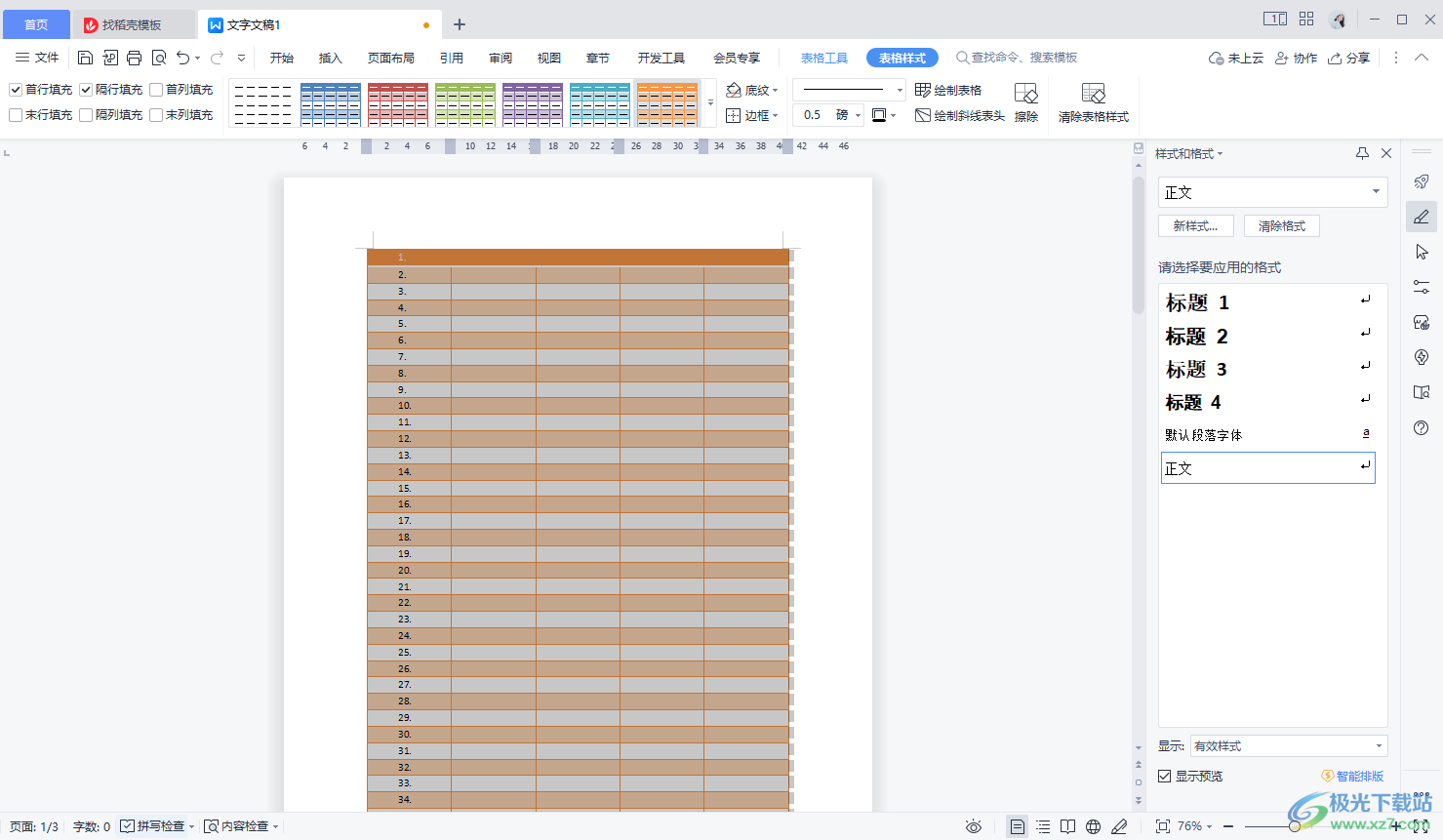
方法步驟
1.首先我們需要進入到Word文檔的編輯頁面中,然后在頁面頂部點擊【插入】選項,之后點擊【表格】選項卡。
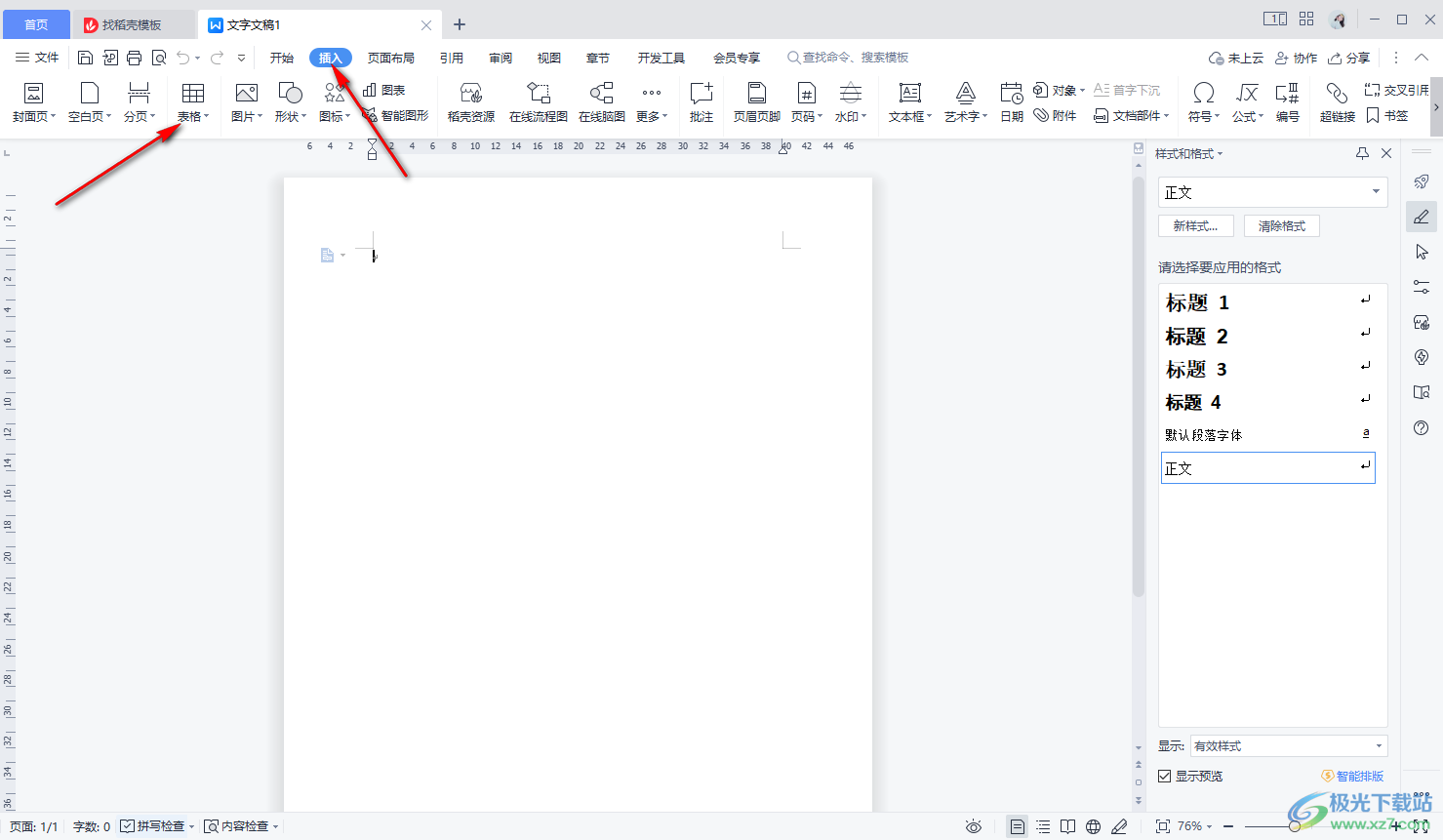
2.隨后在打開的表格中你可以進行框選需要插入的表格行和列,也可以直接點擊【插入表格】選項。
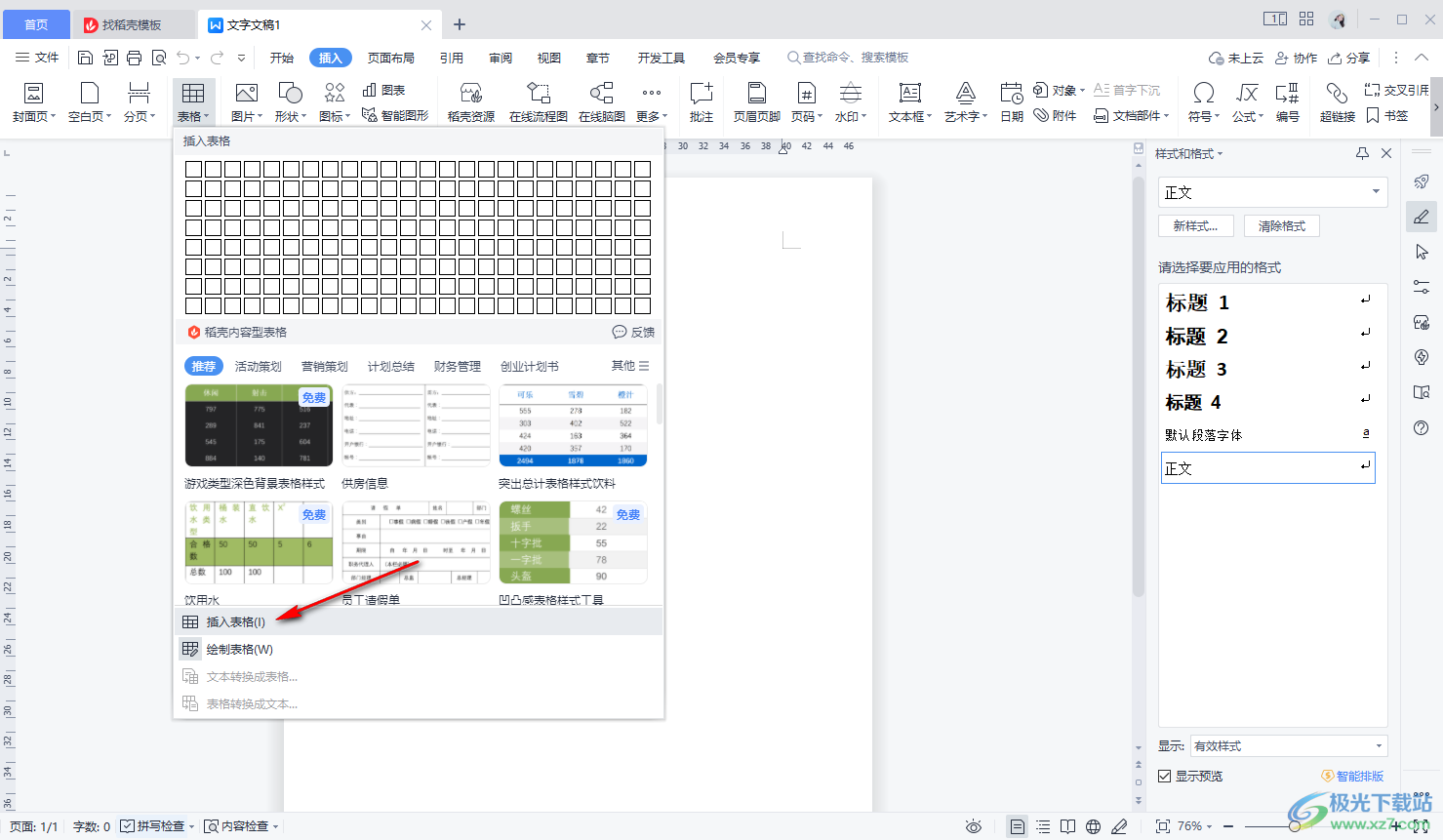
3.之后在打開的插入表格的窗口中進行設置需要插入的表格的行和列的數值,之后勾選【自動列寬】,之后點擊確定按鈕。
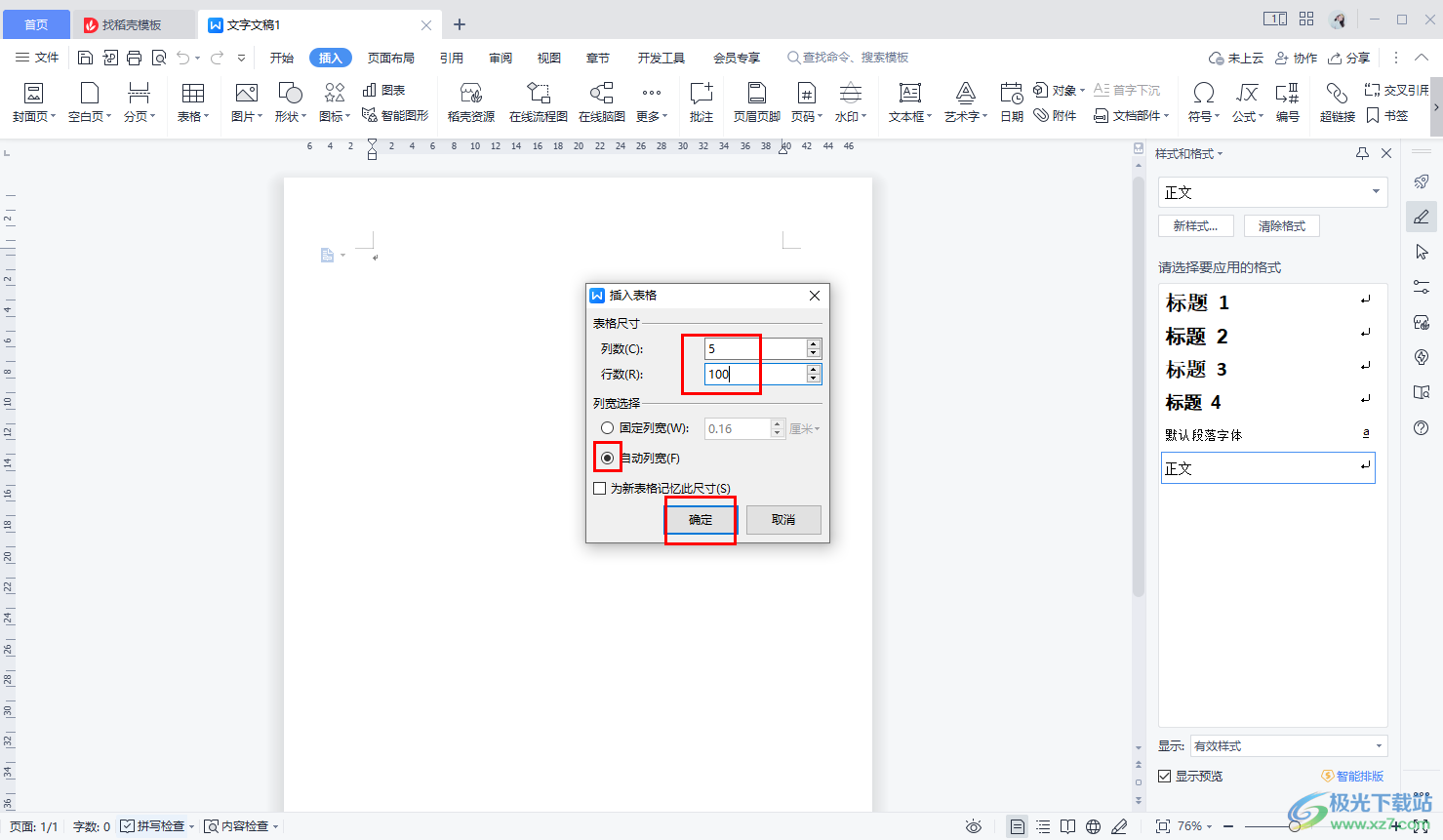
4.當你將表格插入到文檔中之后,將表格左上角的十字架圖標進行點擊,即可將表格選中,之后將鼠標移動到菜單欄中的【表格樣式】位置進行點擊。
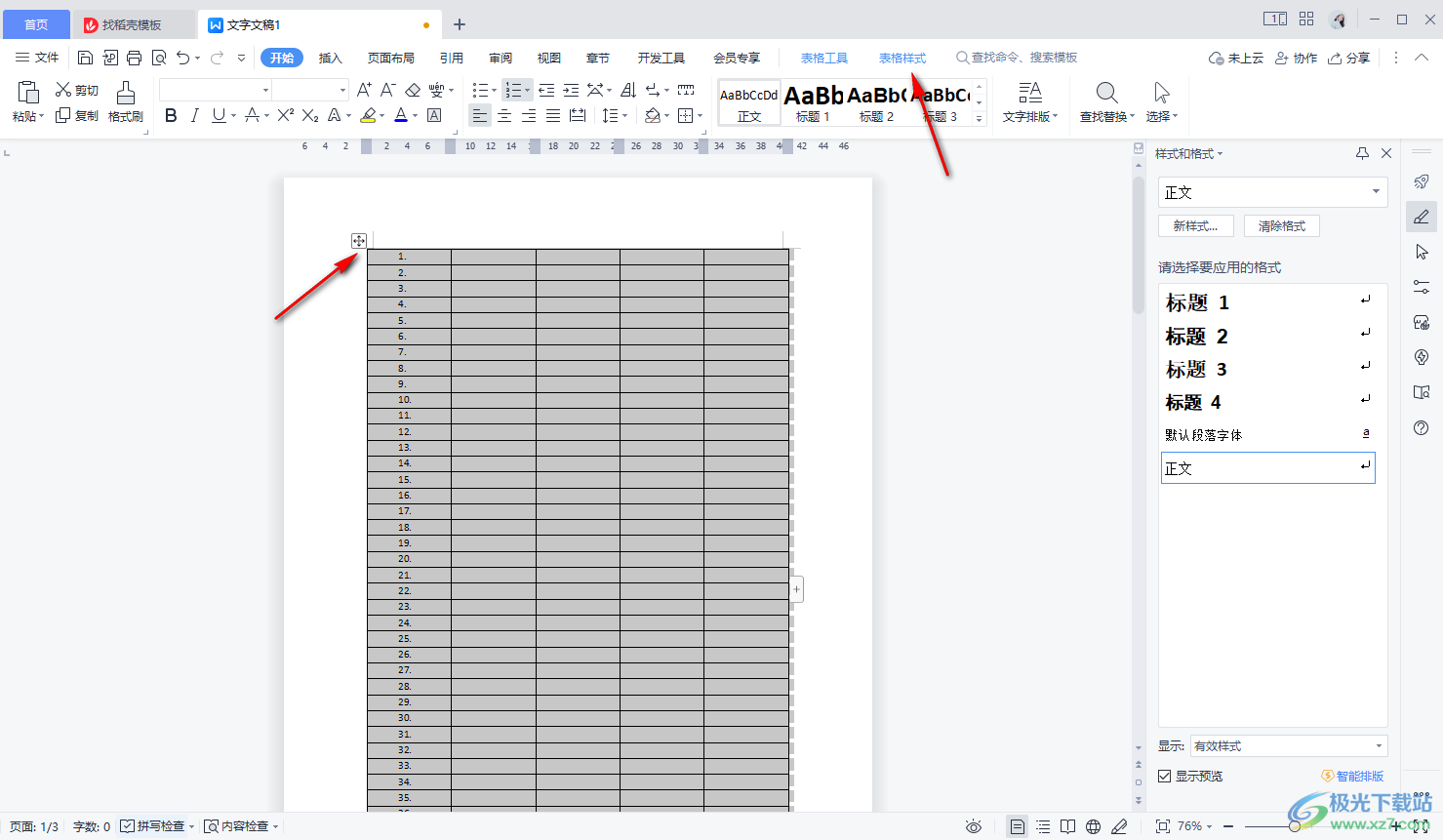
5.之后即可在工具欄中查看到一些表格樣式,選擇自己喜歡的表格樣式進行添加即可,那么表格就會被統一設置成選中的表格樣式。
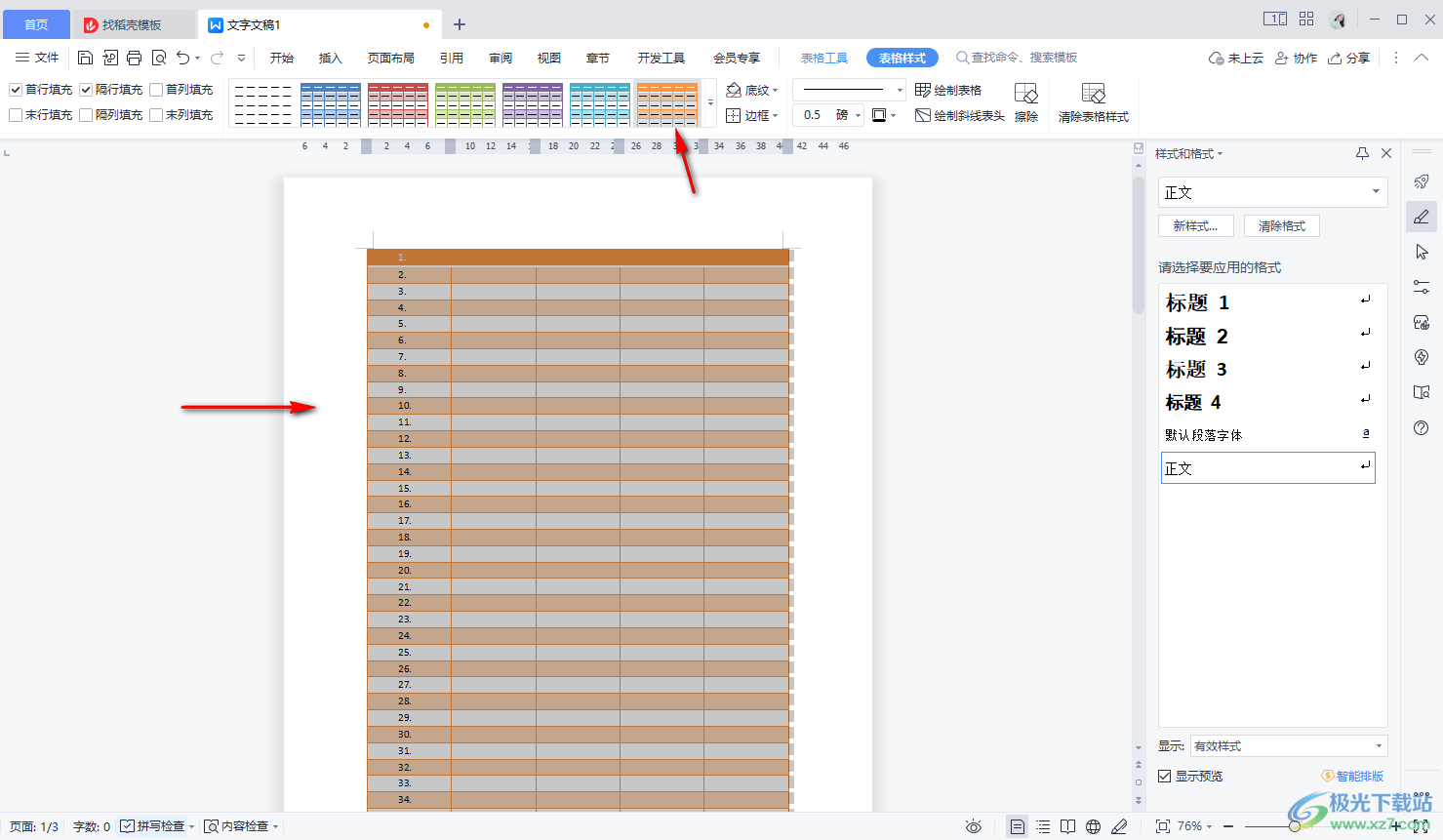
以上就是關于如何使用WPS Word文檔快速統一表格樣式的具體方法,大家在使用的該文檔工具的過程中,如果需要對文檔中表格進行表格樣式的填充,那么在表格樣式的工具欄中進行選擇自己喜歡的樣式即可填充,感興趣的話可以操作試試。

大小:240.07 MB版本:v12.1.0.18608環境:WinAll
- 進入下載
相關推薦
相關下載
熱門閱覽
- 1百度網盤分享密碼暴力破解方法,怎么破解百度網盤加密鏈接
- 2keyshot6破解安裝步驟-keyshot6破解安裝教程
- 3apktool手機版使用教程-apktool使用方法
- 4mac版steam怎么設置中文 steam mac版設置中文教程
- 5抖音推薦怎么設置頁面?抖音推薦界面重新設置教程
- 6電腦怎么開啟VT 如何開啟VT的詳細教程!
- 7掌上英雄聯盟怎么注銷賬號?掌上英雄聯盟怎么退出登錄
- 8rar文件怎么打開?如何打開rar格式文件
- 9掌上wegame怎么查別人戰績?掌上wegame怎么看別人英雄聯盟戰績
- 10qq郵箱格式怎么寫?qq郵箱格式是什么樣的以及注冊英文郵箱的方法
- 11怎么安裝會聲會影x7?會聲會影x7安裝教程
- 12Word文檔中輕松實現兩行對齊?word文檔兩行文字怎么對齊?
網友評論